1、开机按快捷键进入老毛桃主菜单,将光标移至“【07】运行MaxDos工具箱增强版菜单”选项,回车确定,如图所示:
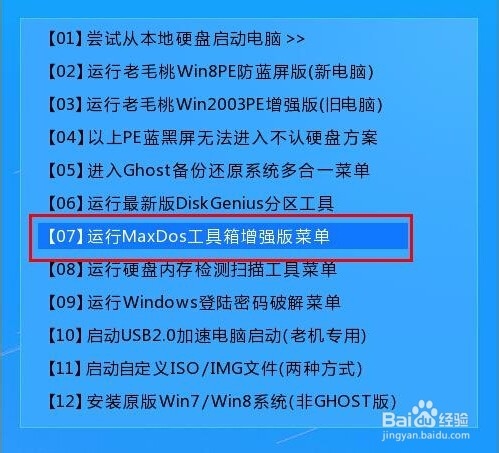
2、在子菜单中选择“【01】运行MaxDos9.3工具箱增强版C”,如图所示:

3、接着选择“A.MAXDOS工具箱”,进入下一步,如图所示:

4、在下方光标闪动处输入“bg”,回车运行开机精灵程序,如图所示:
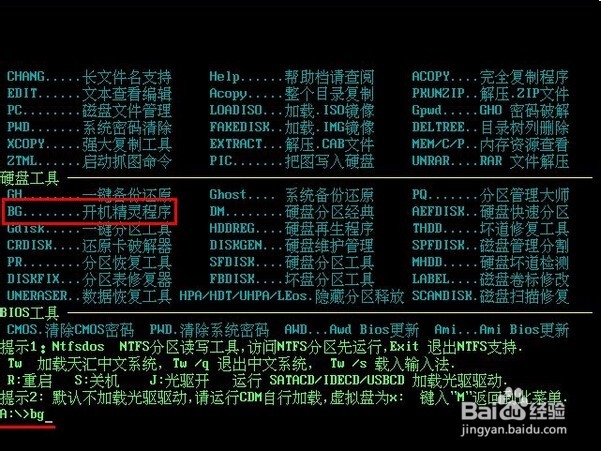
5、然后对硬盘分区,通过方向键定位到编辑框,然后输入名称,有下拉框的参数可通过回车召堡厥熠键展开。分配好后,按“↑”键移到“下一步”按钮,回车即可,如图所示:

6、确定保存新的更改,如图所示:
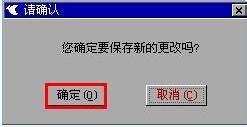
7、根据需要进行系统盘设置,然后点击“安装”按钮,如图所示:
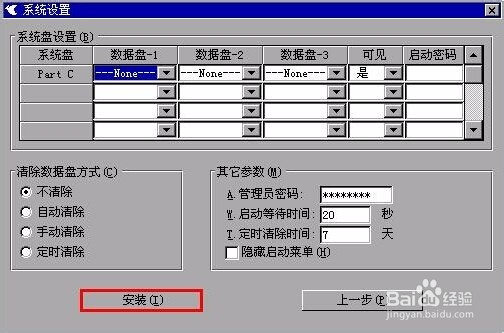
8、随后点击“确定”进行格式化,再点击“确定”重启系统即可,如图所示:


